Google Ads to jedno z najpopularniejszych narzędzi marketingowych, umożliwiających szybkie dotarcie do potencjalnych klientów za pomocą kampanii PPC (Pay-Per-Click). Jeśli nigdy wcześniej nie konfigurowałeś kampanii reklamowej, ten poradnik przeprowadzi Cię przez cały proces – krok po kroku.
Krok 1: Utwórz konto Google Ads
- Przejdź na stronę ads.google.com i zaloguj się swoim kontem Google.
- Jeśli jeszcze nie masz konta, załóż je zgodnie z instrukcjami na stronie.
Krok 2: Wybierz cel kampanii
- Po zalogowaniu kliknij „Nowa kampania”.
- Google zapyta Cię o cel kampanii – wybierz jeden z dostępnych celów:
- Sprzedaż
- Pozyskiwanie potencjalnych klientów
- Ruch w witrynie
- Świadomość marki i zasięg
- Kampania bez określonego celu - Dla większości małych firm optymalnym celem będzie „Ruch w witrynie” lub „Potencjalni klienci”.
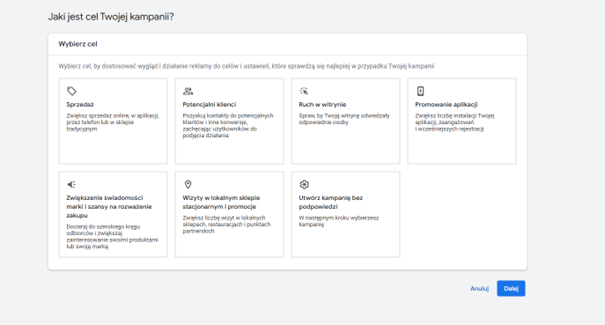
Po kliknięciu w „Ruch w witrynie”, jeżeli korzystałeś/aś już z Google Ads i posiadasz customowe cele możesz otrzymać takie powiadomienie:
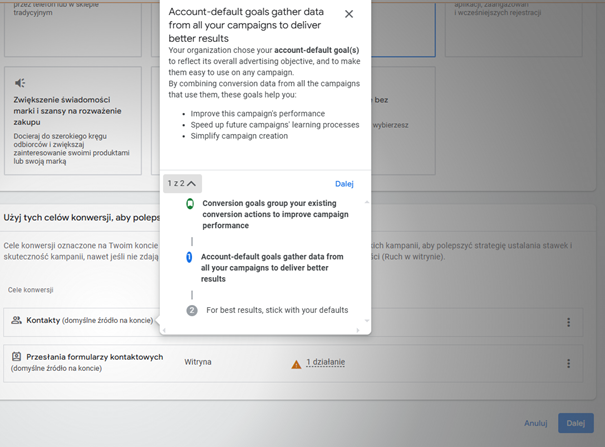
Widoczny na ekranie komunikat dotyczy celów konwersji ustawionych na poziomie całego konta Google Ads („account-default goals”). Oznacza to, że kampania wykorzystuje cele konwersji zdefiniowane wcześniej dla całego konta, co umożliwia bardziej efektywne działanie kampanii.
Czym dokładnie są „account-default goals”?
Google łączy dane o konwersjach z wszystkich kampanii korzystających z tych samych celów, aby:
- Poprawić wyniki konkretnej kampanii.
- Przyspieszyć proces uczenia się przyszłych kampanii.
- Uprościć zarządzanie kampaniami.
W praktyce, jeśli wcześniej ustawiłeś cele konwersji takie jak zakup, wysłanie formularza czy inne działania użytkowników na stronie, Google będzie automatycznie optymalizował nowe kampanie PPC, bazując na tych danych.
Jeśli chcesz ustawić kampanię skoncentrowaną wyłącznie na ruchu, możesz zignorować te ustawienia, usunąć te cele z kampanii (nie zostaną usunięte z całego konta) i skupić się tylko na maksymalizacji liczby odwiedzin witryny. Jeśli jednak zależy Ci na konkretnych wynikach (konwersjach), warto pozostawić ustawienia domyślne, które umożliwią Google'owi skuteczniejszą optymalizację kampanii na podstawie wcześniej zebranych danych.
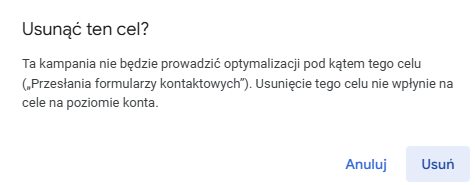
Krok 3: Wybierz typ kampanii
- Najpopularniejszym typem dla kampanii PPC jest „W sieci wyszukiwania”.
- Wybierz ją, aby Twoja reklama pojawiała się w wynikach wyszukiwania Google.
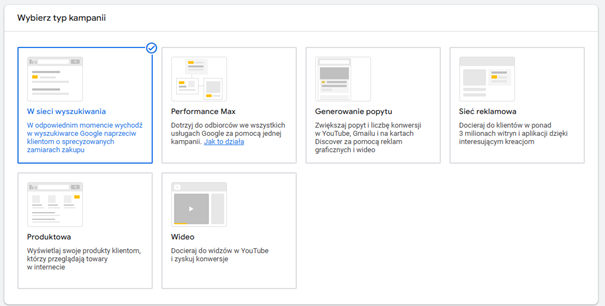
Następnie wpisz adres url swojej witryny:

Nazwij swoją kampanie:
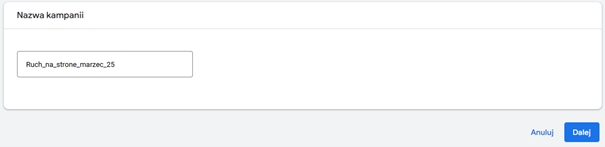
Krok 4: Określanie stawek
Teraz na Twoim ekranie powinien pojawić się taki o to panel:

W przypadku kampanii PPC – Pay per Click chcesz się skupić na kliknięciach, więc wybierz opcję "Kliknięcia".
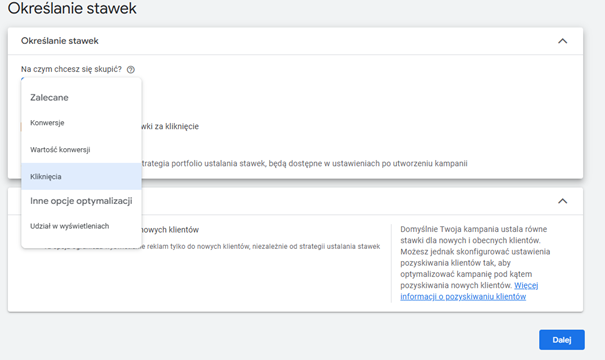
Wyjaśnienie każdej z opcji:
1. Konwersje
Cel: Maksymalizacja liczby konwersji, np. zakupów, wysłanych formularzy kontaktowych lub telefonów do firmy. Google automatycznie dostosowuje stawki tak, aby reklamy były pokazywane użytkownikom, którzy z dużym prawdopodobieństwem wykonają wskazaną akcję.
Kiedy stosować:
- Gdy celem kampanii jest uzyskanie konkretnego działania użytkownika (zakup, zapis na newsletter, pozyskanie leadów).
- Jeśli masz jasno określone cele biznesowe związane ze sprzedażą lub leadami.
- W przypadku posiadania wystarczającej ilości danych historycznych o konwersjach (min. 30 konwersji miesięcznie według zaleceń Google), umożliwiających efektywne działanie automatycznych algorytmów.
Kiedy lepiej nie stosować:
- Przy nowych kampaniach z ograniczoną ilością danych historycznych o konwersjach, ponieważ algorytm może działać mniej efektywnie.
- Jeśli głównym celem jest budowanie świładomości marki lub zwiększanie ruchu, a nie konkretne działania.
2. Wartość konwersji
Cel: Maksymalizacja wartości sprzedaży generowanej przez kampanię. Google kieruje reklamy głównie do użytkowników, którzy prawdopodobnie dokonają większych zakupów. Szczególnie wartościowa opcja dla e-commerce i usług o różnorodnych cenach produktów.
Kiedy stosować:
- Jeśli prowadzisz sklep internetowy z szeroką gamą produktów o różnych cenach i chcesz koncentrować się na użytkownikach generujących najwyższe przychody.
- Gdy celem jest maksymalizacja ROI (zwrotu z inwestycji) z kampanii.
- W sytuacji, gdy masz dokładnie skonfigurowaną wartość konwersji w Google Ads (np. integracja z systemem sprzedaży).
Kiedy lepiej nie stosować:
- Jeśli konwersje mają jednakową wartość (np. wysłanie formularza kontaktowego).
- Gdy nie masz jeszcze dostatecznie dużej ilości danych o wartości konwersji, ponieważ algorytm może wtedy nie działać optymalnie.
3. Kliknięcia
Cel: Generowanie możliwie największej liczby kliknięć reklamy. Google automatycznie zarządza stawkami, by przyciągnąć maksymalny ruch na stronę w ramach ustalonego budżetu reklamowego.
Kiedy stosować:
- Gdy celem jest zwiększenie ruchu na stronie internetowej (np. w kampaniach contentowych, informacyjnych lub testujących nową ofertę).
- Podczas zbierania danych do remarketingu, gdy istotny jest większy wolumen odwiedzających.
- Na początkowym etapie kampanii, kiedy chcesz zbadać zainteresowanie ofertą.
Kiedy lepiej nie stosować:
- Jeśli najważniejszym celem jest uzyskanie konkretnego działania (konwersji), ponieważ ta strategia może dostarczać użytkowników mniej skłonnych do realizacji celu biznesowego.
- Gdy posiadasz już dużą ilość danych i możesz skupić się bezpośrednio na optymalizacji pod konwersje.
4. Udział w wyświetleniach
Cel: Uzyskanie maksymalnej widoczności reklam na pierwszych pozycjach wyników wyszukiwania Google. Reklamy są wyświetlane możliwie często, zwiększając widoczność i świadomość marki.
Kiedy stosować:
- Gdy zależy Ci przede wszystkim na obecności w wyszukiwarce i dominacji nad konkurencją, np. w silnie konkurencyjnych branżach.
- W kampaniach typowo brandingowych, których celem jest zwiększenie rozpoznawalności marki lub produktu.
- Jeśli firma chce zabezpieczyć swoje pozycje przed konkurencją, zwłaszcza w branżach o wysokiej wartości klienta.
Kiedy lepiej nie stosować:
- Gdy celem kampanii są konkretne, mierzalne działania użytkowników (konwersje), ponieważ strategia nie gwarantuje wysokiej efektywności kosztowej ani dużego wolumenu wartościowych konwersji.
- Przy ograniczonym budżecie, gdyż kampanie nastawione na maksymalizację udziału w wyświetleniach mogą być drogie bez gwarancji konkretnego zwrotu z inwestycji.
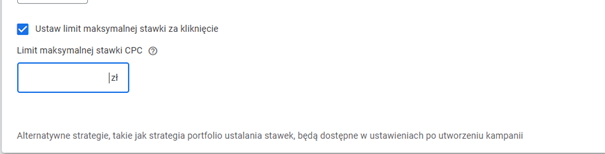
Następnie możesz ustawić limit stawki CPC.
W tym poradniku tego nie robię – ustawię limit stawek później dla całej kampanii i pozwolę algorytmom optymalizować resztę, w tym CPC.
Krok 5: Ustawienia kampanii
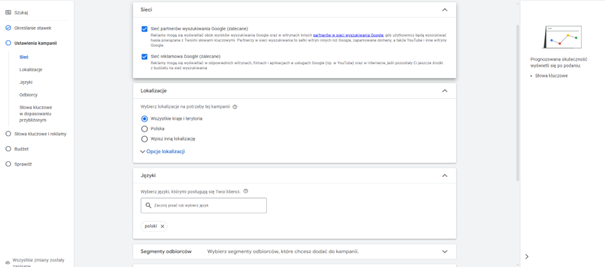
- Określ lokalizację – wybierz odpowiedni dla Ciebie kraj, region, miasto. – W tym przypadku chcemy stworzyć kampanię, działającą w całym kraju. Wybieram Polska
- Zdefiniuj język – jeśli Twoi klienci używają innych języków, dodaj je.
Panel powinien wyglądać tak:
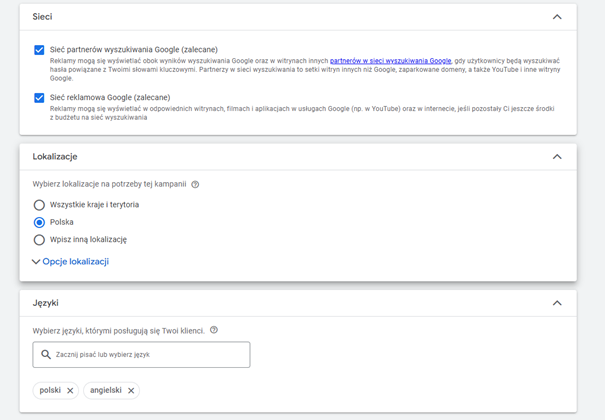
- Opcjonalnie możesz ustawić grupy demograficzne, takie jak wiek, płeć, zainteresowania itd.
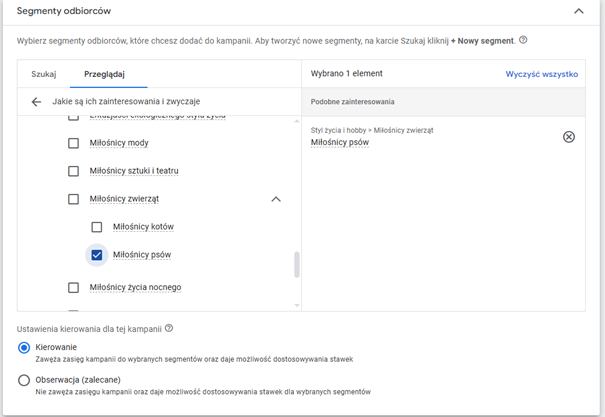
Np. jeśli sprzedajesz produkty dla psów, możesz zawęzić ustawienia, aby reklama wyświetlała się tylko właścicielom psów. Ważne tutaj jest zaznaczyć opcję Kierowanie – tak aby wyświetlać TYLKO wybranym segmentom, a nie wszystkim – tutaj najczęstszy błąd zostawienie opcji obserwacja. Wtedy Twoja reklama wyświetla się WSZYSTKIM, a dla Twojej zawężonej grupy dostosowuje stawki i optymalizuje działania – niepotrzebnie przepala budżet wyświetlając innym Twoją reklamę.
Na potrzebę poradnika ją usuwam nie ustawiam żadnej grupy – Ty ustaw wedle potrzeb.
Krok 6 Ustawienia reklamy
Na razie pomijamy wybór słów kluczowych i ustawmy opcje reklamy.
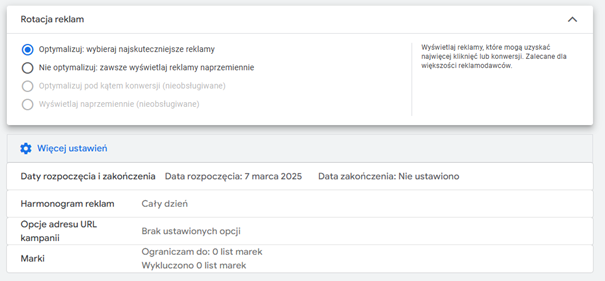
Wybierz opcję „Optymalizuj” – dzięki temu algorytmy Google po nauczeniu się na wynikach kampanii będą częściej wyświetlać te bardziej skuteczne reklamy.
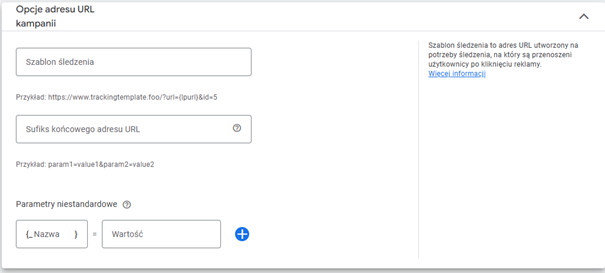
Opcje adresu URL kampanii: Ta opcja umożliwia śledzenie w Google Analytics 4 (lub innym narzędziu analitycznym), skąd dokładnie przyszli Twoi użytkownicy – z jakiej kampanii lub konkretnej reklamy. Przy większej liczbie kampanii oraz bardziej zaawansowanym podejściu do reklam stosowanie odpowiednich parametrów UTM (bo tak właśnie określamy URL ze źródłem ruchu) to absolutna podstawa. Bez prawidłowo ustawionych UTM-ów nie warto prowadzić wielu kampanii równocześnie.
Na potrzeby zwykłej prostej kampanii PPC, zaawansowanych UTMów dziś nie ustawiam, dodajmy tylko prosty prefiks „KampaniaGADS” - W polu „Sufiks końcowego adresu URL” wpisujesz: utm_campaign=KampaniaGADS
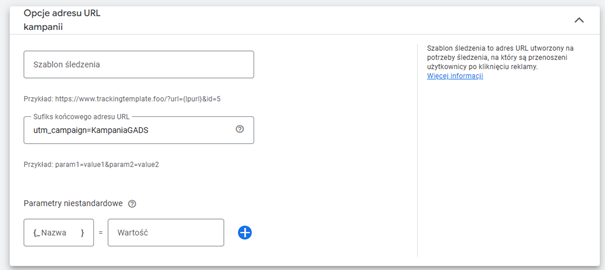
Jeśli chcesz wiedzieć jak uzupełnić CAŁY fragment przeczytaj poniżej, jeśli nie przejdź do kroku 8.
Jak uzupełnić Opcje adresu URL kampanii
1. Szablon śledzenia (Tracking template):
W tym polu podajesz pełny URL śledzący, który umożliwia śledzenie kliknięć przez narzędzia firm trzecich lub niestandardowe systemy. Google Ads zastąpi parametr {lpurl} końcowym URL-em docelowym reklamy.
Przykładowo:
https://www.twojadomena.pl/?utm_source=google&utm_medium=cpc&utm_campaign={campaignid}&utm_term={keyword}&utm_content={creative}&url={lpurl}
Wyjaśnienie:
- {lpurl} – to automatycznie uzupełniany przez Google Ads końcowy adres strony docelowej reklamy.
- {campaignid}, {keyword}, {creative} – parametry dynamiczne dostarczające więcej informacji w narzędziach analitycznych (opcjonalne).
Jeśli używasz wyłącznie Google Analytics, najczęściej nie musisz uzupełniać szablonu śledzenia – wystarczy użyć tylko UTMy w polu poniżej.
2. Sufiks końcowego adresu URL (Final URL suffix):
To pole służy głównie do dodawania parametrów UTM na końcu wszystkich końcowych adresów URL reklamy. Parametry tutaj ustawione są automatycznie dołączane przez Google Ads do każdej reklamy w kampanii.
Przykładowe, poprawne uzupełnienie tego pola:
utm_source=google&utm_medium=cpc&utm_campaign=kampania_testowa&utm_content=grupa_reklam
Wyjaśnienie parametrów UTM:
- utm_source – źródło ruchu (np. google, facebook).
- utm_medium – medium, z jakiego pochodzi ruch (np. cpc, email, social).
- utm_campaign – nazwa kampanii.
- utm_content – dodatkowy opis reklamy/grupy reklam.
W efekcie Twój końcowy URL reklamy będzie wyglądał tak:
https://twojastrona.pl/?utm_source=google&utm_medium=cpc&utm_campaign=kampania_testowa&utm_content=grupa_reklam
3. Parametry niestandardowe (Custom parameters):
Jest to opcjonalne pole, które pozwala utworzyć dodatkowe parametry dynamiczne. Używa się tego głównie wtedy, gdy masz zaawany system śledzenia reklam lub kiedy potrzebujesz dodatkowych parametrów do integracji z narzędziami analitycznymi.
Przykładowe użycie (opcjonalnie):
- Nazwa: {_produkt}, Wartość: karma_dla_psa
- Nazwa: {_promocja}, Wartość: black_friday
Parametry te można potem użyć np. w szablonie śledzenia:
https://www.twojadomena.pl/?produkt={_produkt}&promo={_promocja}&url={lpurl}
Jeśli jednak korzystasz standardowo z Google Analytics, te parametry są rzadko potrzebne.
Zalecana praktyka dla większości kampanii Google Ads (np. przy śledzeniu w Google Analytics 4):
- Szablon śledzenia: zostaw pusty (o ile nie korzystasz z systemów zewnętrznych typu ClickMeter czy Voluum).
- Sufiks końcowego adresu URL: zawsze uzupełniaj parametry UTM.
- Parametry niestandardowe: opcjonalnie – tylko gdy masz konkretne potrzeby.
Podsumowanie przykładowego zalecanego ustawienia dla kampanii standardowej:
Szablon śledzenia: pozostaw pusty.
Sufiks końcowego adresu URL:
utm_source=google&utm_medium=cpc&utm_campaign=kampania_google_ads&utm_content=grupa_reklam_1
Parametry niestandardowe: pozostaw puste, jeśli nie masz specyficznych potrzeb.
Harmonogram reklam i ustawienia dat
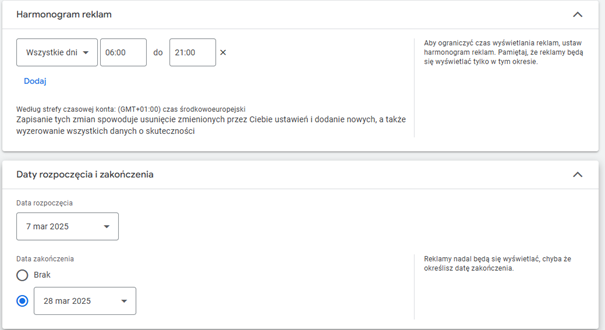
Ustaw daty rozpoczęcia i zakończenia wedle potrzeb.
Co do harmonogramu – zalecam wyłączyć godziny nocne (jeśli wyświetlasz reklamy tylko w jednej strefie czasowej, na przykład w jednym kraju lub ze sobą sąsiadującymi. (wyłączając oczywiście Rosję położoną w 9 strefach czasowych :) ).
W nocy i tak konwersji jest mniej, i nie potrzebnie zwiększają koszty kampanii – nieznacznie, ale po co przepłacać.
Krok 7: Wybór słów kluczowych
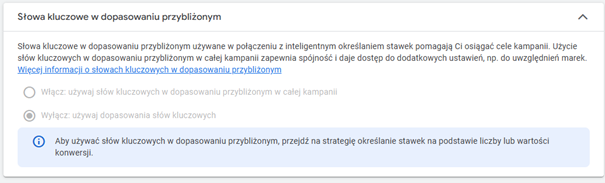
Przy ustalaniu kampanii PPC na kliknięcia takiej możliwości nie ma. Jeśli nie chcesz ustawiać słów kluczowych przejdź do kroku 8.
Jak ustawić słowa kluczowe?
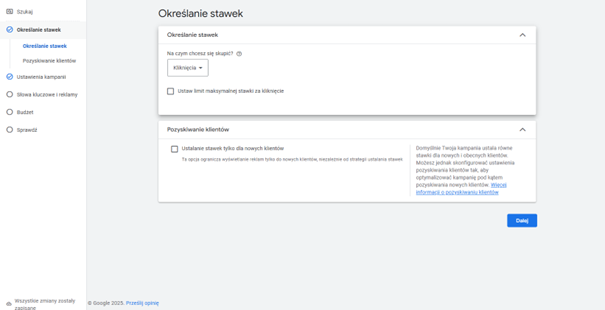
Wróć do panelu określania stawek i podmień opcję "Kliknięcia" na "Konwersje".
Pozostałe opcje zostają bez zmian, więc przejdźmy od razu do wyboru słów kluczowych.
W panelu ustawienia kampanii zmień ustawienia słów kluczowych na „Włącz: używaj słów kluczowych w dopasowaniu przybliżonym w całej kampanii”
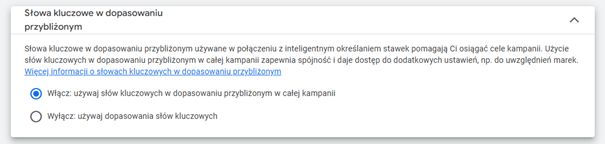
Przejdź do następnego panelu „Słowa kluczowe i reklamy”
Przed Tobą pojawi się taki panel:
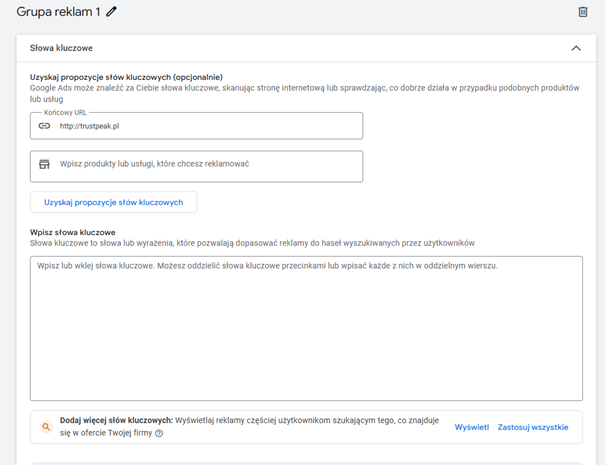
Jeśli Twoja strona internetowa, dobrze opisuje Twoje usługi i korzysta ze słów kluczowych świadomie możesz kliknąć przycisk „Uzyskaj propozycję słów kluczowych” i na podstawie URL Twojej witryny Google, zaproponuje Ci słowa kluczowe dla Twojej reklamy:

Alternatywnie, jeśli korzystasz z narzędzi takich jak Ahrefs, Semrush, Answerthepublic – wprowadź swoje wybrane słowa kluczowe.
Dobierając słowa kluczowe dla e-commerce, skup się na frazach z intencją zakupową, np. „kup buty sportowe Nike”, zamiast ogólnych, np. „buty sportowe”.
Krok 8: Stwórz reklamy
Przechodzimy do tworzenia reklam, przed Tobą taki panel:
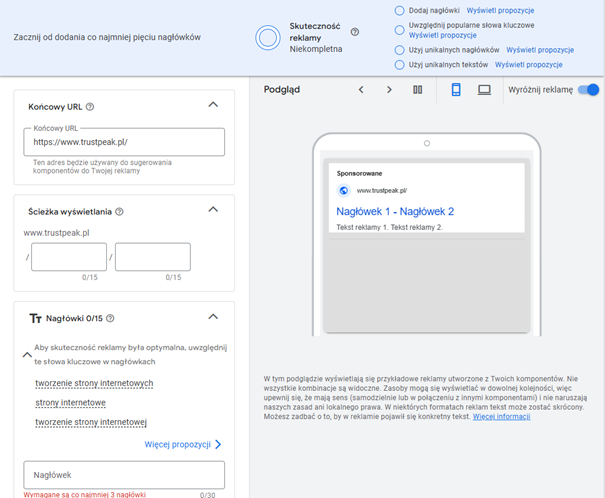
Ważne – końcowy URL, skopiuj bezpośrednio z przeglądarki, aby zachować protokół HTTPS.
Ścieżka wyświetlania jest nieobowiązkowa, ale warto ją uzupełnić. Jeśli chcesz pokazać odbiorcy reklamy dokładnie, gdzie trafi po kliknięciu w reklamę.
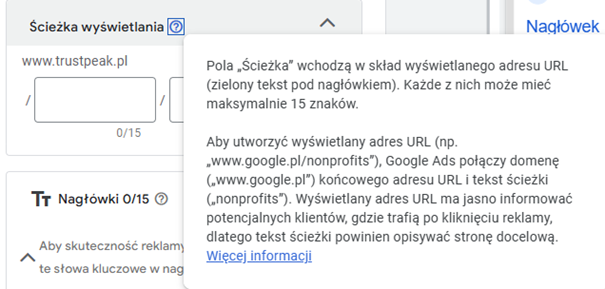
Uzupełnianie treści reklamy:
Nagłówki:
Pisz krótkie (do 30 znaków), atrakcyjne nagłówki, zawierające najważniejsze słowa kluczowe. Każdy powinien jasno wskazywać na korzyści lub rozwiązania, których użytkownik poszukuje np. „Tworzenie stron internetowych”, albo „Odzież sportowa dla kobiet”.
Teksty reklam:
Twórz treści, które uzupełniają nagłówki i podkreślają unikalne korzyści Twojej oferty (maks. 90 znaków). Przykład tekstu:
„Tworzymy strony internetowe dla restauracji, hoteli i kawiarni. Zapytaj o ofertę!”
Wykorzystuj jasne wezwania do działania (np. „Sprawdź ofertę!”, „Skontaktuj się!”).
Dla pełnej personalizacji reklam, aby upewnić się, że algorytm nie będzie tracił czasu na naukę. Możesz przypiąć odpowiednie nagłówki do odpowiedniej pozycji:
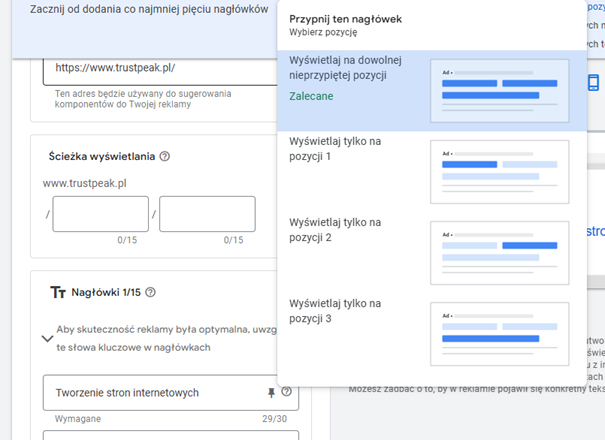
Możesz zaznaczyć np. „Tworzenie stron internetowych” na pozycji 1, a na pozycji dwa „Oferujemy bezpłatne konsultacje”. Unikniesz tym sposobem (przy większej ilości nagłówków) sytuacji, w której na 1 pozycji znajduje się „Skontaktuj się z nami”, „Bezpłatna konsultacja” – na drugiej.
Algorytmy szybko uczą się, aby unikać takich bubli, ale może zająć to nawet kilka dni i niepotrzebnie marnować budżet.
Po uzupełnieniu pozycji możesz sprawdzać, wygląd reklamy w panelu podglądu:
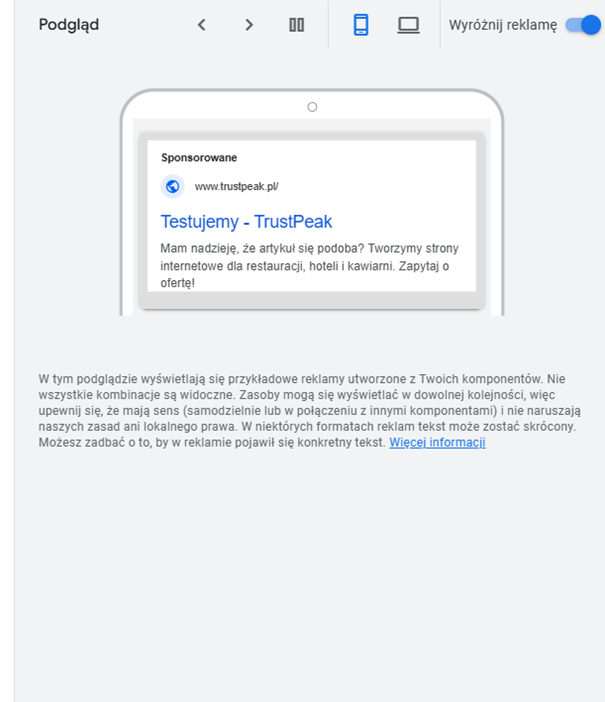
Dodawanie linku docelowego:
Jeśli chcesz reklamować konkretne produkty, możesz dodać kilka linków. Na przykład jeden do kategorii, a pozostałe do najlepiej sprzedających się produktów.
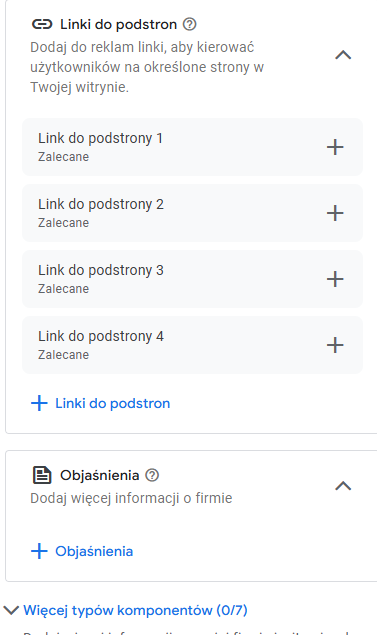
Każda reklama powinna składać się z:
- Nagłówków – przyciągających uwagę (maksymalnie 3 nagłówki).
- Opisów – konkretnych, podkreślających korzyści (maksymalnie 2 opisy).
- Linku docelowego (landing page) – musi być powiązany z reklamą i zachęcać do działania.
W objaśnieniach warto opisać dodatkowe wartości dla klienta takie jak darmowa dostawa, rabat na pierwsze zakupy itd.

W tej cześć można również dodać więcej typów komponentów jednak dziś na prostą kampanię PPC je pominiemy.
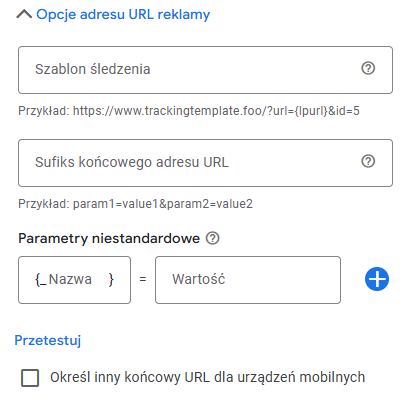
Jeśli chcesz śledzić skuteczność poszczególnych kreacji w narzędziu analitycznym tutaj możesz uzupełnić sufiksy. Schemat tak jak powyżej.
Krok 8: Ustaw budżet
W tym kroku ustalamy budżet dzienny i dlatego nie uzupełniałem limitu na CPC wcześniej
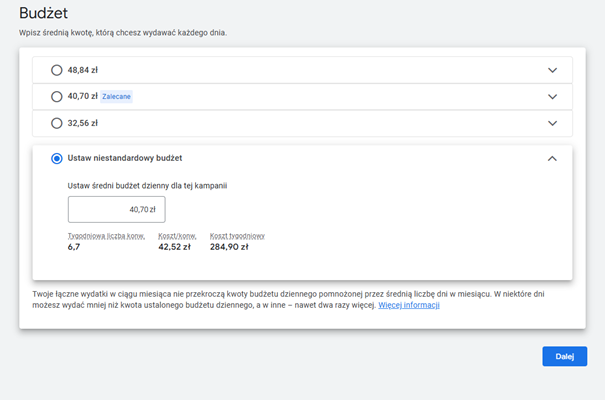
Polecam ustawić niestandardowy budżet dzienny – to ułatwi kontrolę nad kosztami miesięcznymi i tygodniowymi.
I GOTOWE!

Sprawdź czy wszystkie pola są uzupełnione poprawnie, i opublikuj swoją kampanie.
Co zrobić po publikacji kampanii?
Musisz odczekać około 24 godzin, aż reklamy zaczną działać i następnie daj im kilka dni na naukę algorytmu (zazwyczaj zajmuje to nie więcej niż 7 dni).
Co dalej?
Regularnie analizuj wyniki – szczególnie wskaźniki takie jak CTR (click-through rate), CPC (koszt za kliknięcie), współczynnik konwersji oraz ROI (zwrot z inwestycji).
Na podstawie analizy dokonuj bieżących zmian:
- Wykluczaj słowa kluczowe o niskiej efektywności.
- Testuj różne warianty reklam.
- Zwiększaj budżet dla najlepiej działających grup reklamowych.
W tym poradniku przeprowadziłem Cię krok po kroku przez proces tworzenia podstawowej kampanii PPC w Google Ads – od założenia konta, przez ustawianie celów, konfigurację reklam, aż po analizę wyników. Stosując te wskazówki, możesz samodzielnie uruchomić skuteczne reklamy, które zwiększą ruch na Twojej stronie, wygenerują wartościowe konwersje oraz pozytywnie wpłyną na wyniki Twojej firmy.
Jeśli jednak planujesz stworzenie bardziej zaawansowanych kampanii lub chcesz prowadzić kilka kampanii równocześnie, warto powierzyć to zadanie specjalistom.
Zapraszamy do kontaktu –pomożemy Ci zaplanować i zrealizować profesjonalne kampanie Google Ads, dopasowane do Twojego celu biznesowego. Dzięki temu oszczędzisz czas i budżet, jednocześnie maksymalizując zwrot z inwestycji reklamowych.
Skontaktuj się z nami i skorzystaj z bezpłatnej konsultacji!
%20(1).png)
.jpg)
.webp)


